Bien qu'elle soit l'application la plus populaire, Viber, comme beaucoup d'autres application smartphone, peut avoir ses moments de folie. Certains utilisateurs ont rapportés des cas d'arrêts ou d'écran figé, mais ce ne sont que les plus visibles. Une application riche en fonctionnalité vient aussi avec toute une variété de problèmes.
Heureusement, tous ces problèmes peuvent être corrigés. Dans cet article, nous allons voir plusieurs méthodes pour corriger les problèmes les plus fréquents de Viber. Nous avons listé sept problèmes communs qui peuvent être corrigés en quelques minutes. Si vous êtes prêts à redécouvrir votre Viber, allons corriger ces problèmes !
Avant de commencer
Avant d'essayer de corriger les problèmes Viber, sauvegardez vos discussions Viber pour éviter toute perte de données. MobileTrans peut vous aider à sauvegarder vos discussions Viber sur ordinateur et à les restaurer lorsque vous en avez besoin.
Sauvegardez vos discussions Viber en un clic !
- • Transférez vos discussions Viber d'un appareil iOS à un autre, la solution idéale lorsque vous changez d'appareil.
- • Sauvegardez et Restaurez les messages sur votre ordinateur. Ces opérations sont très simples.
- • Supporte tous les appareils iOS et Android.
- • Transférez vos autres applications sociales comme WhatsApp, LINE, Kik, et WeChat.
Vous pouvez apprendre à sauvegarder vos discussions Viber avec le tutoriel pas-à-pas ci-dessous :
Mise à jour Viber du 25/03/2021.
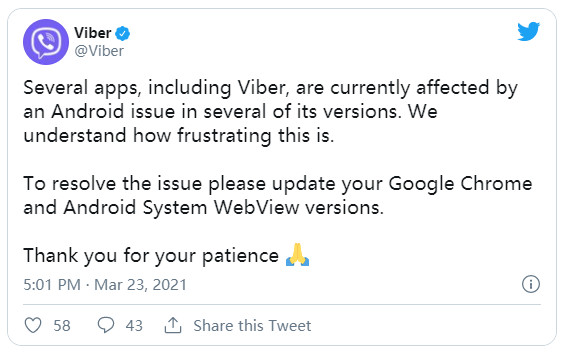
1. Problèmes d'activation Viber
Activer Viber devrait être une action simple. Cependant, beaucoup d'utilisateurs rencontrent des problèmes avec cette étape pourtant initiale. Pour activer Viber, vous devez rentrer votre numéro de téléphone et vous devriez recevoir un SMS de confirmation.
Mais certains utilisateurs n'arrivent pas à passer cette étape. Premièrement, il se peut que votre carte SIM soit expirée, si c'est le cas, impossible de recevoir le code d'activation. Ensuite, Viber requiert une connexion internet, Données Mobiles ou Wi-Fi.

Si vous n'avez pas accès à Internet, vous aurez un message disant que la connexion est requise. Si vous avez vérifié que votre carte SIM est valide et que vous avez une connexion internet, vous devriez pouvoir recevoir le SMS contenant le code d'activation. Vous pouvez aussi l'avoir par appel vocal, ce qui est très pratique.
Cette fonctionnalité d'appel automatique active Viber dès que vous répondez à l'appel. Attention, si vous demandez votre code plus de 3 fois, votre compte sera bloqué. Vous aurez alors besoin de réinstaller Viber et de créer un nouveau compte.
2. Viber n'envoie ou ne reçoit pas de messages ni d'image
Viber se sert d'internet pour envoyer et recevoir les messages. Certains utilisateurs se sont rendus compte qu'ils ne pouvaient pas envoyer de messages ni en recevoir lorsque leur connexion était instable.
Lorsque vous êtes chez vous, vous utilisez probablement le réseau Wi-Fi. Mais lorsque vous sortez, il est important de se rappeler de couper le Wi-Fi et de passer aux données mobiles. Une fois reconnecté à internet, vous devriez pouvoir utiliser Viber sans problèmes.

Il est aussi possible que votre correspondant ait supprimé l'application, c'est pourquoi vous ne pouvez plus le contacter avec. Pour les utilisateurs iPhone, allez dans les Paramètres puis Vie Privée. Trouvez l'option Collecte et Analyse des Données et appuyez sur Désactiver. Vous devriez ne plus rencontrer de problèmes.
3. Viber ne sonne pas
Le manque de sonnerie de Viber est probablement le problème le plus fréquent sur iOS et Android. Cela n'est peut être pas lié à votre téléphone. Bien sûr, vous avez pu désactiver les sonneries ou être en Ne Pas Déranger, mais en général, ce n'est pas le cas.
Habituellement, Viber ne sonne pas lorsque votre téléphone est verrouillé. Votre écran s'allume pour vous montrer la notification mais vous n'aurez pas de son. Pour corriger ce problème, allez dans les paramètres Wi-Fi, Avancés, et cochez "Garder le Wi-Fi activé lorsque l'écran est éteint".

Votre téléphone est en général configuré pour ne pas utiliser internet lorsque vous ne vous en servez pas, vous faisant rater des notifications. Si vous utilisez un iPhone, vous pouvez choisir un type de notification dans vos paramètres iPhone.
Dans les paramètres, cliquez sur Notifications > Type d'Alerte et choisissez Alerte ou Bannière. Cela vous permettra d'entendre vos messages Viber.
4. Les appels entrants et sortants Viber ne fonctionnent pas
Les problèmes avec les appels Viber ne sont pas rares. Pour les corriger, allez dans les paramètres de votre application Viber. Allez ensuite dans Appels et Messages et cochez Appels Viber. Cela permet à votre téléphone de recevoir les appels.
Vous pouvez aussi autoriser les appels vidéos en appuyant sur le bouton du même nom et en choisissant 'On'. Vous devriez maintenant pouvoir recevoir les appels audios et vidéos. Parfois, Viber ne sauvegarde pas tous les paramètres, alors jetez-y un oeil si vous rencontrez à nouveau un problème.
5. Viber ne fonctionne pas en Wi-Fi
Il existe une étrange fonction de Veille Viber que l'application définit par défaut. Elle empêche Viber de se connecter au Wi-Fi tant que vous n'utilisez pas votre téléphone. Nous avons discuté d'un problème similaire juste avant mais celui-ci est totalement spécifique à Viber.
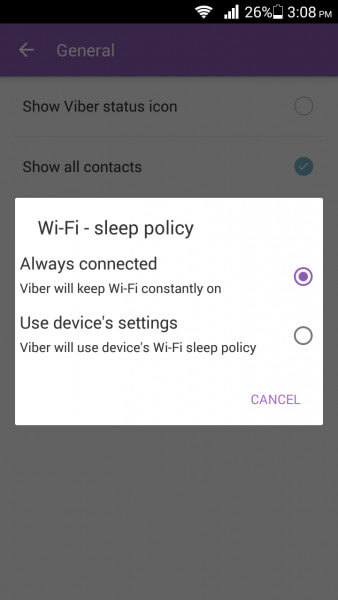
Pour corriger ce problème, ouvrez Viber et appuyez sur les trois lignes horizontales pour ouvrir le menu. Allez dans Paramètres > Général > Veille Wi-Fi.
Changez l'option par Toujours Connecté, qui est la première option. La seconde est l'arrêt du Wi-Fi lorsque vous ne vous servez pas du téléphone, ce que l'on veut éviter. Maintenant, votre application devrait fonctionner correctement.
6. Problème de mise à jour Viber
Mettre à jour Viber ne devrait pas être un problème si vous avez assez de mémoire et si vous êtes connecté de façon stable à Internet. Mais ces conditions peuvent ne pas être validées.
Le meilleur moyen de corriger ce problème est de nettoyer le cache et les données. Allez dans les paramètres de votre téléphone, trouvez le Gestionnaire d'Applications (ou ce qui s'en rapproche le plus sur votre téléphone) et trouvez Viber. Appuyez dessus et nettoyez le cache. Si cela n'aide pas, répétez les étapes mais nettoyez les données plutôt que le cache.
7. Viber sur Bureau ne fonctionne pas
Pour permettre à Viber sur Bureau de fonctionner, ouvrez les ports TCP et UDP suivants :
- • 5245
- • 4244
- • 5243
- • 7985
- • 80
- • 443
Ces ports peuvent être ouverts via le panneau de configuration et le pare-feu Windows. Cliquez sur les paramètres avancés et ajoutez une "nouvelle règle entrante" depuis le panneau à gauche.
Dans l'assistant, cliquez sur Port et Suivant. Sélectionnez TCP et entrez les ports mentionnés ci-dessus. Cliquez sur Suivant puis sur Autoriser la Connexion. Poursuivez tout au long de l'assistant et nommez la règle Viber. Cliquez sur Terminer et vos ports seront ouverts. Suivez la même procédure pour les ports UDP.
Conclusion
Corriger les problèmes de Viber devrait être simple si vous avez suivi nos guides. Si vous rencontrez des problèmes plus rares, vous pouvez toujours contacter le support client Viber pour vous aider. Maintenant que votre application préférée fonctionne à nouveau, il est temps de profiter de ses fonctionnalités !




